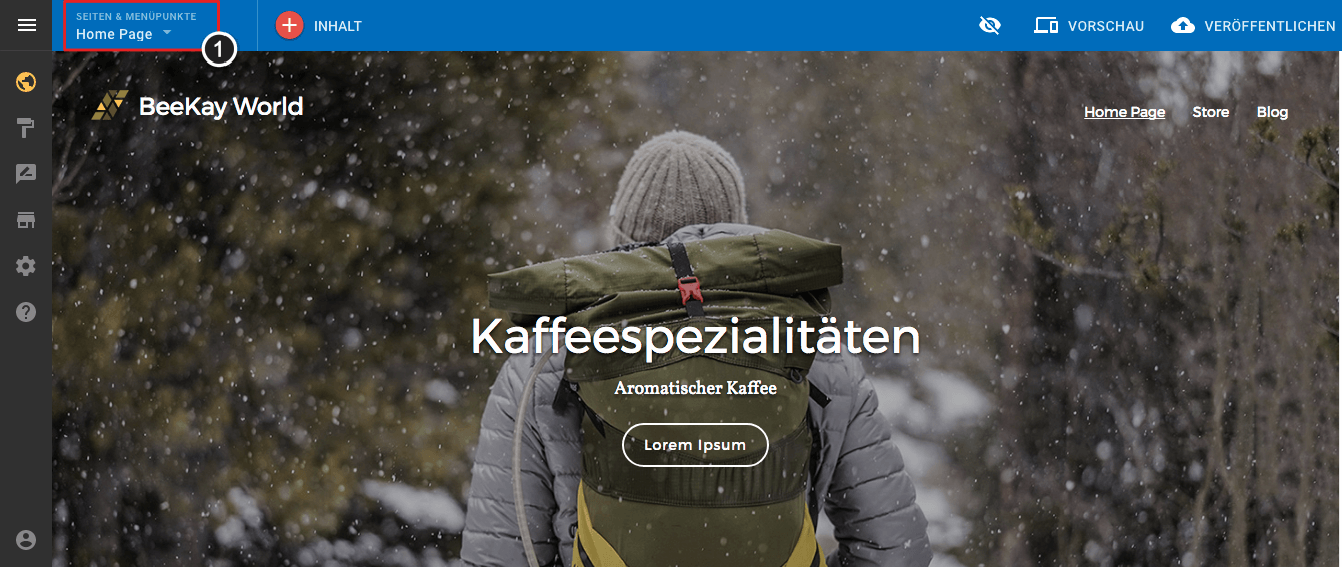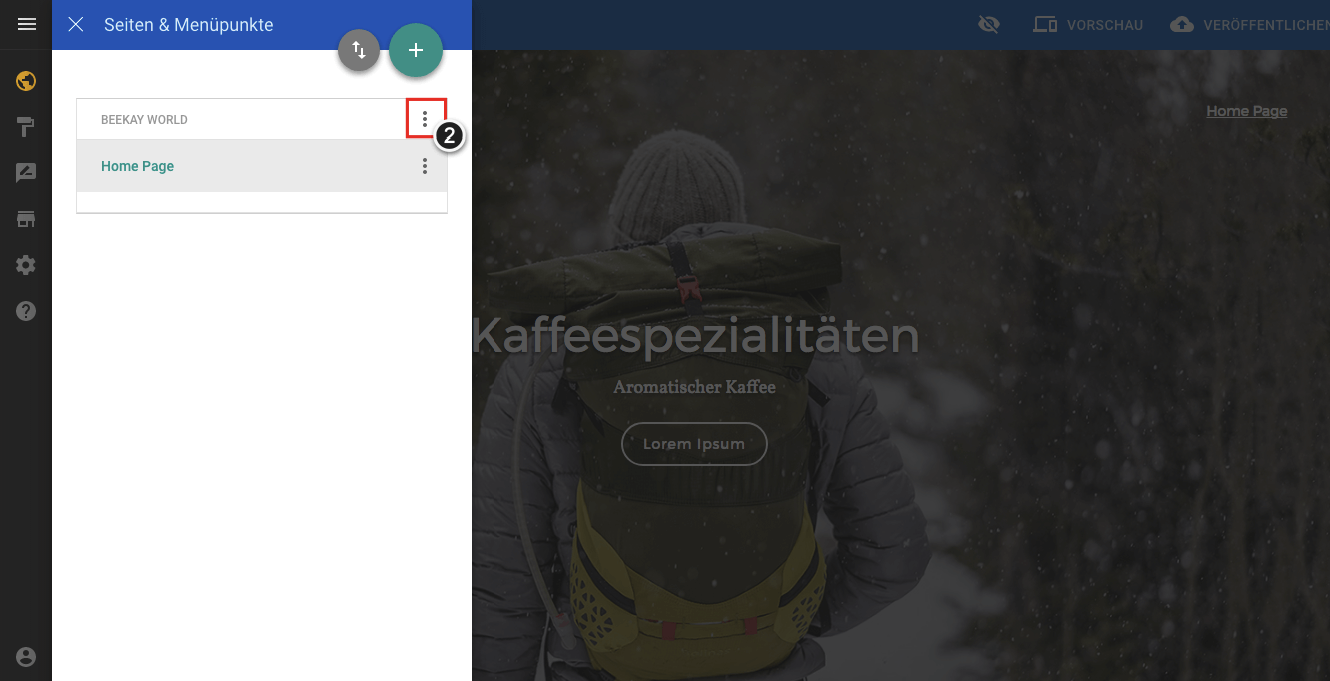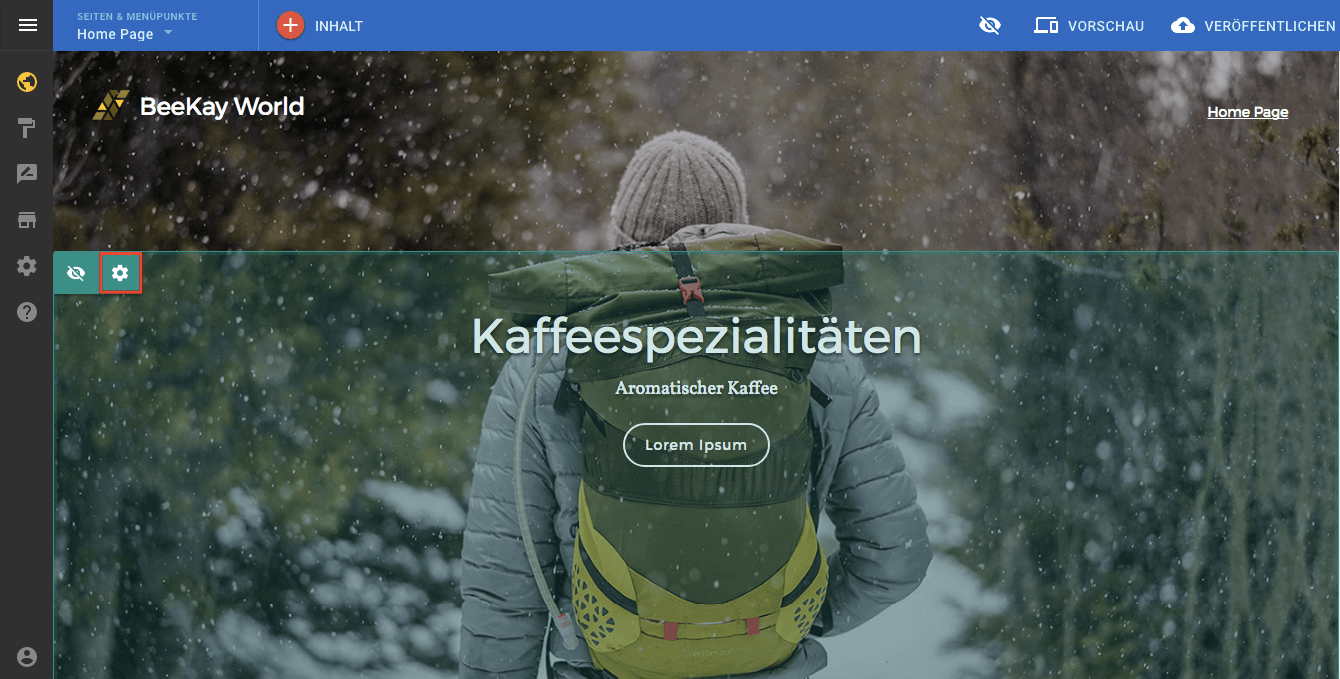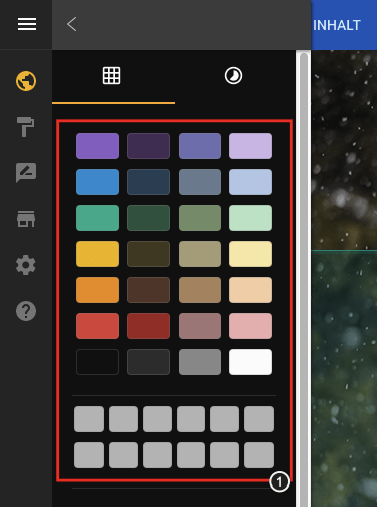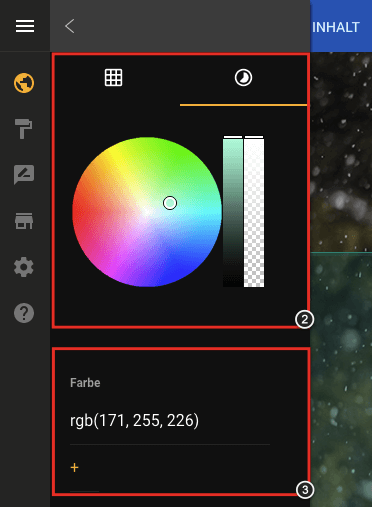1.03 Cambia l’aspetto della tua pagina
Support Wissensdatenbank
-
Amministrazione
- 30 Giorni di Rimborso
- Amministrazione dei partner
- Annullare un contratto
- Cambia persona di contatto (azienda)
- Cambiare la password
- Fattura per posta
- Funzioni PHP disabilitate
- Gestione dei contatti
- Impostazione dell'autenticazione a due fattori
- Link alla webmail
- Meno Fatture
- Modalità di pagamento
- Modificare i dati di indirizzo
- Password dimenticata
- Polizza di pagamento
- Promemoria
- Ricaricare il credito
- Richiesta di backup
- Sponsorizza un amico
- Trasferimento del prodotto
- Visualizzare le fatture
-
Archiviazione nel cloud
-
Certificati SSL
- Attivare il certificato SSL
- Attivare il certificato SSL per l'inoltro
- Certificato intermedio
- Certificato wildcard
- Certificazione del dominio di differenza e dell'identità
- Condizioni da soddisfare
- Creazione di un requisito di certificazione (CSR) per Apache
- Definizione CERTIFICATO SSL
- IL BROWSER NON È SUPPORTATO
- il certificato giusto
- Let's Encrypt non funziona
- Requisiti di certificazione (CSR)
- Requisiti per il rilascio di un certificato SSL
- SiteSeal
- SSL in Java Keystore
-
Dominio
- .ZUERICH DOMANI Registro
- Attivare l'inoltro del dominio
- Attivare la privacy Whois
- Cambia contatti
- Cambia server DNS
- Cancellare un dominio
- Collega il sito web a Squarespace
- Collega il sito web con Wix
- Collega il tuo sito web a Jimdo
- Configurare il dominio per il traffico di posta
- Controllare il DNSSEC
- Differenza dell'inoltro del dominio
- DNSSEC
- DNSSEC Disattivare
- Domain transferieren
- Domande sul dominio
- Dominio di collegamento
- Estendere il dominio
- Google Site Verification
- Impostare il proprio server SPF
- Modificare le voci DNS
- Ottimizzazione della ricerca su Google
- Ottimizzazione di Google
- Registrazione ai motori di ricerca
-
E-mail
-
- chiamata per il servizio di emergenza
- Errore "Host client rifiutato: non riesce a trovare il tuo hostname"
- L'e-mail non mi raggiunge e il mittente non ha ricevuto un messaggio di errore
- Problema MacMail: nome della cassetta postale richiesto per creare ImapMailbox per (nullo)
- Ricevo un messaggio di errore quando invio un'e-mail.
- Sono su una lista nera
-
- Cambia la password e-mail
- Crea inoltro e-mail
- Creare un indirizzo e-mail
- Differenza tipi di cassette postali
- DNSSEC
- Emails using external provider
- Inviare e-mail
- Link alla webmail
- Messaggio "la cassetta postale per l'utente è piena"
- Porte e-mail per IMAP, POP3, SMTP
- Trasferire il conto di Exchange
- Trasferisci e-mail
- Cambiare la mot de passe
- Crea un account e-mail in Thunderbird
- Differenza tipi di cassette postali
- Impostare l'alias e-mail
- Ingresso SPF
- Invia e-mail come allegato
- Inviare e-mail
- L'accesso alla Webmail non funziona
- Le nostre e-mail sono criptate?
- Link alla webmail
- Newsletter Server domande importanti
- Personalizzare gli indirizzi e-mail nel portale Microsoft
- Posta JUNK in Outlook
- Risposta automatica via e-mail
- Segnala SPAM Mails
- server di nomi esterni
- Voci SPF importanti
-
Gateway SMS
-
Progettista di negozio
-
- 1.00 Les questions les plus importantes sur ShopDesigner
- 1.01 Crea il tuo negozio online
- 1.02 Aggiungi prodotti al tuo negozio online
- 1.05 Categorie di prodotti e parole chiave
- 1.06 Inventario e tracciatura dell'inventario
- 1.07 Opzioni di spedizione
- 1.08 Aliquote fiscali
- 1.09 Importazione di prodotti da un file CSV
- 1.10 varianti di prodotto
- 1.11 AGB per il tuo negozio online
- 1.13 Impostare la valuta
- 1.16 Analisi OnlineShop
-
Server
-
-
- Aggiungere il modulo PGSQL in PHP
- Cambia IP a Confixx
- Confixx 3.1 Handbuch für Endkunden
- Confixx 3.1 Spezialedition Handbuch für Administratoren
- Confixx Server DBD::mysql o altro modulo PERL visualizza un messaggio di errore
- Impostare la compressione del server Apache in Debian
- Impostazione della compressione del server Apache in SuSE
- Rilasciare il database Confixx
- Scambia licenza Confixx
-
- Apache2 non parte
- Creare clienti in hosting per rivenditori
- Elenca lo spazio di archiviazione dal rivenditore
- File di registro Plesk
- Installare la versione di Node.JS
- LINUX: aggiornamento di MySQL da 5.5 a 5.6 con Ubuntu
- LINUX: crash di Apache alla rotazione dei tronchi a UBUNTU
- Linux: Riavviare l'interfaccia di rete
- Linux: Troppi file aperti in Ubuntu
- Plesk Linux: Abilita NGINX e HTTP/2
- Plesk non può avviare PHP-fpm
- Problemi di carattere speciale
- Rilevamento automatico con Plesk Server (Linux)
- Riparazione di banche dati
- Usa la versione PHP
- Come faccio il login tramite SSH?
- Configurazione del server Proxmox e del BIOS
- Consentire l'accesso al team di supporto
- Convertire il MBR di Ubuntu in GPT
- Domande sui server di root
- Il filtro SNF non si avvia
- Il server non si avvia
- Impostare il server di replica Mysql
- Impostare Jitl
- Impostazione del backup
- Ingrandisci la partizione a Ubuntu 16.04
- Mailq vuota
- Monitoraggio dei controllori RAID
- MySQL con Docker
- Nuova installazione
- Ottimizzare il server
- Quota di riparazione
- Riparazione dei database Mysql / MariaDB
- ripristinare il sito web molto vecchio
- Ripristinare la password di Windows
- Ubuntu rimuovere il vecchio kernel
- Vuotare rapidamente la directory vuota
- Windows Server 2019 Cambia lingua
- WordPress installieren
-
-
-
Servizio DNS
-
SiteDesigner
-
- 1.01 SiteDesigner Quickstart
- 1.02 Aggiungere informazioni di base sulla pagina
- 1.03 Cambia l'aspetto della tua pagina
- 1.04 Immagini, gallerie e presentazioni
- 1.05 Testo e titoli
- 1.09 Nascondi pagine incomplete
- 1.10 Moduli, schede e altri contenuti
- 1.11 Impostazione di lingua, valuta e unità di misura
- 1.14 Riorganizzare e riorganizzare le pagine
- 1.15 SiteDesigner Avvio rapido per telefoni cellulari e cellulari
- 1.16 SiteDesigner Tablet Quickstart
- 1.17 Come funziona il Template Editor?
- 1.20 Annulla modifiche
- 1.22 Impostazione di un modulo di contatto definito dall'utente
- aggiungere altre pagine a SiteDesigner
- Aggiungere Google Analytics
- Aggiungi Google Calendar
- Aggiungi numero di pagine alla mia pagina
- Aggiungi tipo di contenuto al mio sito web
- Backup di SiteDesigner
- chiamata per il servizio di emergenza
- Creare un link a qualsiasi pagina
- Definizione SitoDesigner
- Esportare la pagina da SiteDesigner e inviarla ad un altro server via FTP
- Modifica del modello del sito CSS
- Modifica SiteDesigner con codice HTML
- Mostra il sito web esterno
- Pacchetto SiteDesigner Move Package
- pagare per telefono con carta di credito
- Pagina buon piazzamento?
- Porta il sito web offline
- Richiesta di backup
- Strumento di prenotazione e calendario per il SiteDesigner
- Vantaggio di SiteDesigner
- Webhosting al SiteDesigner?
-
Tecnico
-
- Aggiungere LVM-Thin
- aggiungere un nuovo nodo al cluster
- Avvio da Hard Disk...
- Chiudere Proxmox
- Eseguire Proxmox con NVME RAID
- Importanti comandi di Proxmox
- Importazione di Windows
- Impostare CloudInit
- Impostazioni della cache
- La macchina virtuale si blocca: Avvio da disco rigido
- La migrazione non mostra alcun progresso
- Proxmox con Highpoint non si avvia
- Proxmox con punto interrogativo
- Rimuovere il disco Proxmox VM VM
- Rinominare LVM
- Riparare il cluster Proxmox
- Virtualizzazione annidata
-
-
web hosting
-
-
- Aumentare il timeout PHP
- Copiare WordPress
- Correzione di bug: Wordpress non funziona più
- Domain einer Wordpress Website anpassen
- load-scripts.php 500 Errore interno del server
- Permalinks in Wordpress (Windows)
- Rinominare l'URL
- Spegnere la modalità di manutenzione di Wordpress
- Trasferimento Wordpress sito web
- Wordpress DSGVO Tools (GDPR) gehackt
- Wordpress login non funziona, nemmeno la reimpostazione della password non funziona
- xml-rpc.php Proibito
- Abilitare Directory Listing
- Accedi a Plesk
- Accesso esterno al database
- aggiungi un altroutente
- Attivare il certificato SSL
- Blocco dell'accesso per alcuni paesi
- Compiti di pianificazione
- Configurazione di Ruby
- Disattivare la cache del sito web
- Funzioni PHP disabilitate
- Gestore dei Backup di Plesk
- Impostazione NodeJS
- Pacchetto Moving Hosting
- Proteggere il sito web
- Proteggere il sito web
- Richiesta di backup
- ripristinare il sito web molto vecchio
- Sito web di trasferimento
- Vantaggi di un sito web
Cambia l’aspetto della tua pagina
Design, font e colori sono facili da cambiare. Ci sono anche molti modelli diversi disponibili.
Ci sono tre modi diversi per cambiare l’aspetto del tuo sito web:
- Sagome
- Stili laterali
- Stile del contenuto
Modificare i modelli
E puoi semplicemente selezionare il tuo modello la prima volta che accedi. Il modello può essere cambiato anche in seguito. È anche possibile accedere ai modelli tramite la selezione dei modelli.
1. Clicca sulla selezione dei modelli per vedere tutti i tuoi modelli e modelli.
Ribaltarsi
Dopo aver cambiato il tuo sito web, puoi usare il pulsante “Anteprima” per vedere come il contenuto corrisponde al tuo modello.
Stili laterali
Usa gli stili di pagina per cambiare i colori e i font in tutto il sito.
Ed e’ cosi’ che si cambiano gli stili di lato:
1. Aprire il menu Pagine e cartelle
2. Fare clic sul pulsante Altro (⋮) accanto al nome del proprio sito web e selezionare gli stili di pagina
E quali stili possono essere cambiati ora?
È possibile personalizzare i seguenti stili e colori sul tuo sito web:
Pagina sfondo
Colore di sfondo della pagina
Stili di contenuto della pagina
Ripristina gli stili di pagina:
È inoltre possibile reimpostare gli stili di pagina con il pulsante “Reset all styles”. Il pulsante si trova nella parte inferiore del pannello di controllo.
Stili di contenuto
Gli stili di contenuto sono un insieme di opzioni perché i colori e i font per un particolare tipo di contenuto possono cambiare.
Accedere agli stili di contenuto:
1. 1. Posizionare il puntatore del mouse sul contenuto e 2. Fare clic sull’icona di impostazione nell’angolo in alto a sinistra
3. Poi clicca sulla scheda Stile nella barra laterale nella parte superiore della pagina
Tipi di contenuto
Le modifiche di stile apportate a un particolare tipo di contenuto saranno quindi applicate a tutte le altre istanze di quel tipo di contenuto sul vostro sito web.
Cambia stile
Per cambiare uno stile, procedere come segue:
In primo luogo, fare clic sullo stile che si desidera modificare e fare clic sul pulsante Indietro (<) una volta che le modifiche sono state apportate.
Cambia colori
Ci sono tre modi per selezionare un colore:
Prima: Selezione dalla tavolozza predefinita
Secondo: così come con la ruota dei colori
Terzo: Aggiunta di un colore esadecimale
Cambia font e tipografia
I caratteri e la tipografia possono essere modificati come segue:
Il carattere stesso così come il peso o lo spessore e la dimensione, così come l’altezza della linea (la distanza tra le righe di testo) e dalla spaziatura tra le lettere.
0 out Of 5 Stars
| 5 Stars | 0% | |
| 4 Stars | 0% | |
| 3 Stars | 0% | |
| 2 Stars | 0% | |
| 1 Stars | 0% |